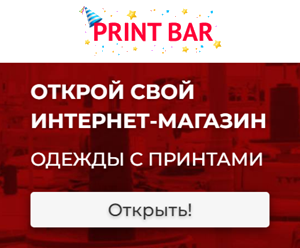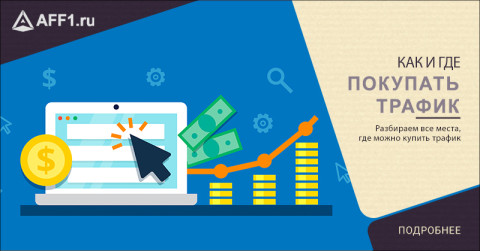Как сделать сайт на Wix - подробное руководство
Создание сайта с использованием Wix - это быстрый процесс, который может сделать практически любой.
Если это ваш первый сайт, представленное ниже руководство поможет вам освоиться и сделать первые шаги.
Зарегистрируйтесь
Даже если вы все еще не уверены, подходит ли вам платформа Wix, создание учетной записи совершенно бесплатно, поэтому вы можете начать с простого ознакомления с ней.
- Нажмите на кнопку “Зарегистрироваться”.
- Введите свои данные (электронную почту и пароль).
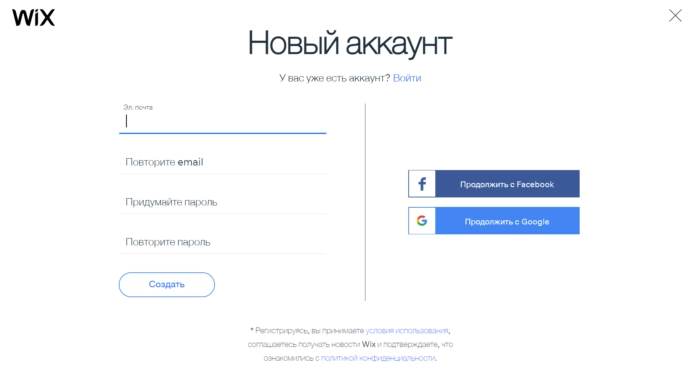
После Wix даст вам короткую анкету. В вопросах нет ничего личного. Вам просто нужно сказать им, какой веб-сайт вы хотите создать, и ваш уровень знаний.
Создайте веб-сайт с Wix ADI или создайте сайт самостоятельно в Editor
Создание сайта самостоятельно в Editor.
- Нажмите кнопку “Начать сейчас”.
- Выберите один из сотен доступных шаблонов.
- Наведите курсор на шаблон и выберите “Редактировать”.
Wix ADI - пусть искусственный интеллект создаст сайт для вас.
Вместо выбора шаблона Wix ADI задаст вам несколько вопросов. Подобно тестам в социальных сетях, машина попытается соединить точки и представить вам сайт, соответствующий вашим потребностям. Если результат не идеален, вы можете внести некоторые изменения и улучшить его. Или просто начните сначала и попробуйте дать немного другие ответы.
После ознакомления с ранее предоставленной вами информацией Wix ADI позволит вам выбрать тему. Но не принимайте это за шаблон. Хотя это может показаться похожим, темы поставляются только с предопределенными цветами и типами шрифтов и не могут быть настроены в деталях, как шаблоны.
Внесите изменения с помощью редактора
В зависимости от решения, принятого вами на предыдущем шаге (выбор шаблонов или Wix ADI), перед вами будет другой редактор веб-сайта. Оба по-прежнему являются Wix, но редакторы совершенно разные. В то время как первый редактор, доступный с шаблоном, позволит вам проявить творческий подход и создать сайт, перемещая элементы, редактор Wix ADI позволит вам справиться только с основами.
Внесите изменения с помощью перетаскивания
Также вы имеете предварительный просмотр вашего сайта, но это все еще просто шаблон, заполненный демонстрационным контентом.
Редактор Wix очень удобен в использовании и позволяет перемещать все. При нажатии на компонент откроется небольшое всплывающее меню со всеми доступными опциями. Чтобы изменить изображение, нажмите на него. Затем вы сможете изменить его на новую фотографию, обрезать, добавить фильтры, стили и так далее. Аналогичная процедура повторяется со всеми остальными элементами.
Добавьте новый элемент
Wix позволяет легко добавлять новые элементы:
- Нажмите на большой знак плюс в меню слева.
- Выберите элемент, который вы хотите добавить, например, изображение, кнопку, галерею и так далее.
- Выберите вариант элемента.
- Нажмите на него.
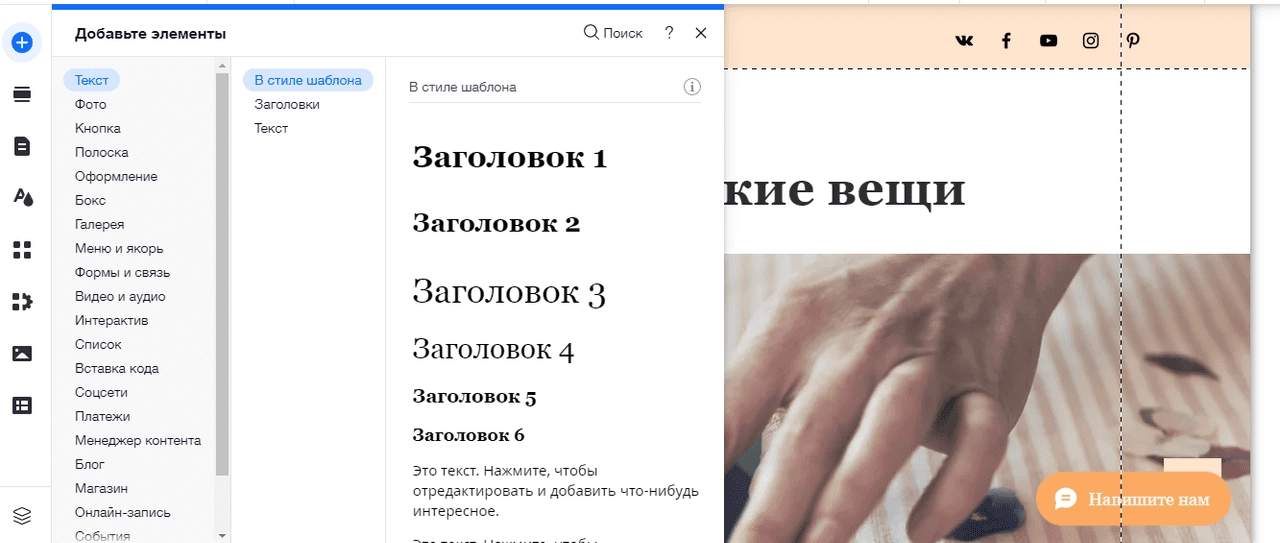
Выбранный вами элемент мгновенно появится на вашем сайте. Поначалу это будет выглядеть не очень впечатляюще, но Wix позволяет вам свободно перемещать любую часть по сайту. Итак, теперь все, что вам нужно сделать, это щелкнуть по элементу, удерживать нажатой кнопку мыши и перемещать его.
При выборе элемента меню в правой части экрана станет активным, что позволит вам обрабатывать детали. Это означает, что вы можете быстро скопировать или удалить выбранный элемент, повернуть его, изменить размер и так далее.
Измените фон
Хотя фон может быть настроен с помощью выбранного вами шаблона, его можно легко изменить практически на все, что вы захотите.
- В меню слева выберите "Дизайн сайта" далее - "Фон страниц".
- Выберите цвет, изображение или видео.
- Нажмите на него, чтобы сделать его активным.
Если вы решите потратить больше времени на фон, вы можете углубиться в детали и редактировать фотографии прямо из Wix, изменять фильтры, параметры прозрачности и многое другое.
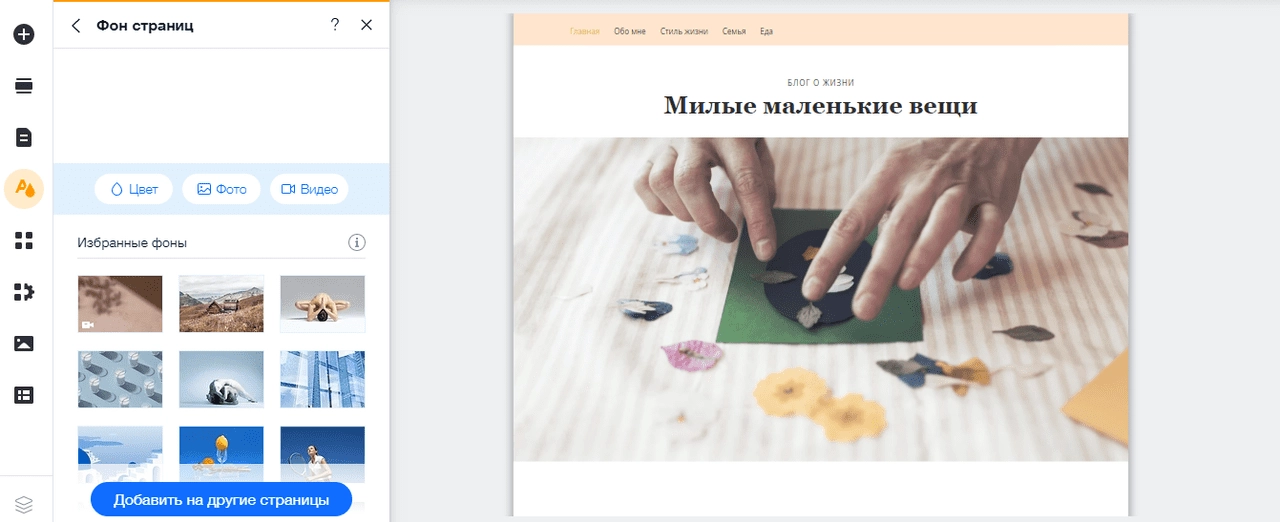
Добавление страниц
В зависимости от шаблона на вашем сайте будет всего несколько выбранных страниц, кроме главной страницы. Когда вы решите добавить новый, вы можете быстро сделать это с помощью редактора:
- Нажмите на "Страницы сайта и меню"в меню слева.
- Нажмите кнопку “+ Страница”, затем "+ Пустая страница".
- Дайте ей имя и нажмите Готово.
После этого вы сможете изменить эту новую страницу так же, как и любую другую страницу на вашем сайте.
Управление блогом
Если вы хотите создать только блог или добавить блог на бизнес-сайт, который вы собираетесь создать, Wix позволит вам сделать все это всего за несколько кликов.
- В меню вверху выберите "Сайт" затем нажмите "Панель управления".
- Нажмите кнопку "Блог" затем "Посты".
- Затем в правом вернем углу нажмите кнопку «+Создать пост»
Когда вы нажмете на кнопку, редактор откроет новую страницу. Все четко изложено, поэтому добавить новый заголовок просто. Создать так же просто, как добавить элементы на домашнюю страницу. Нажмите на маленький знак плюс, чтобы добавить текст, изображения, видео, хэштеги и все остальное, что вы хотите.
После этого вы можете перейти в меню и просмотреть параметры SEO, обрабатывать категории, теги и даже продавать подписки, если хотите.
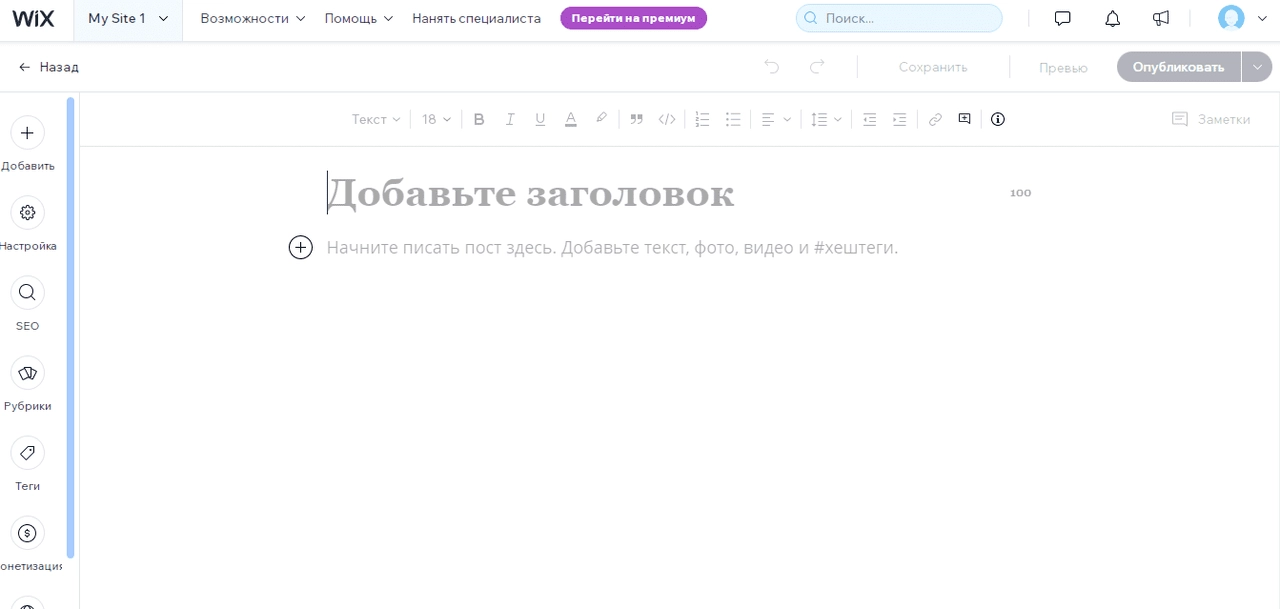
Wix ADI
Если вы решите запустить свой сайт с помощью Wix ADI, редактор будет совсем другим. Вместо всех опций, описанных ранее, Wix ADI позволит вам справиться только с основами.
Чтобы отредактировать элементы, нажмите на них, чтобы открыть настройки в левой части экрана. Здесь вы сможете изменять основную информацию без возможности перемещать элементы.
Добавьте дополнительные функции с помощью приложений
После редактирования вашего сайта в течение нескольких часов вы уже должны быть немного знакомы с Wix и знать, что он может сделать для вас. Если вы все еще считаете, что вам нужно больше элементов, или вам не хватает функциональности, которая вам нужна, вам понравятся приложения Wix.
- Нажмите на 5-й вариант в меню слева, чтобы открыть Wix App Market.
- Найдите приложения и посмотрите, что они могут предложить.
- Нажмите на кнопку “Добавить”, чтобы добавить приложение.
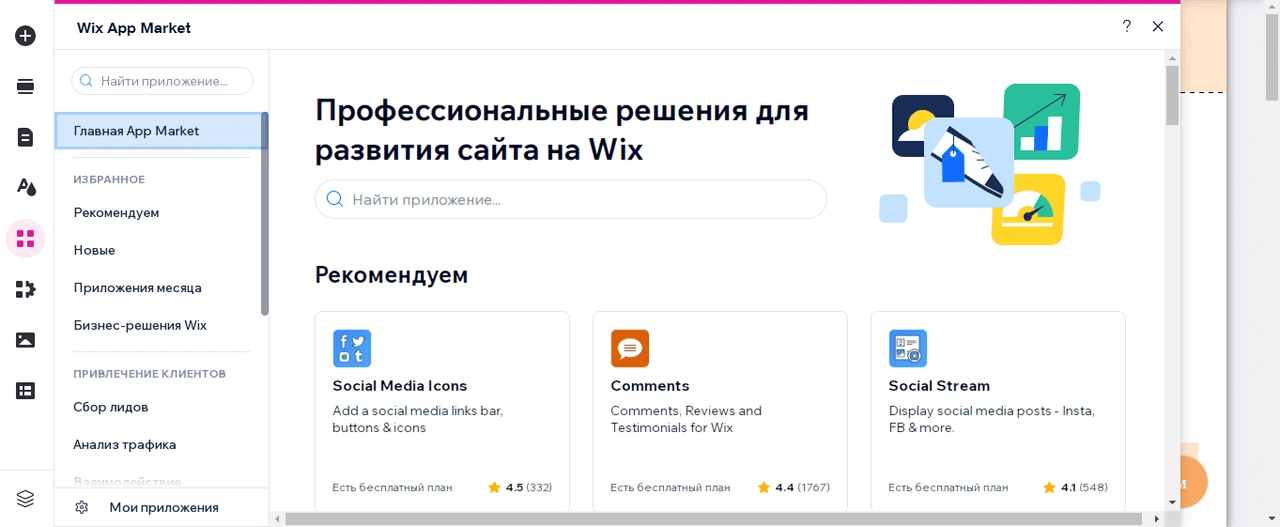
В App Market доступно более 250 приложений, и вы можете добавить что угодно: от интеграции с Instagram до аналитики посетителей, новых элементов дизайна или даже функций электронной коммерции.
Создайте профессиональный логотип для своего сайта
Логотип является неотъемлемой частью любого бизнеса и каждого веб-сайта. Люди в Wix знают это, поэтому они добавили бесплатный создатель логотипов, в котором вы можете создать свой собственный логотип.

Вы можете редактировать свой логотип: выбирать разные цвета, добавлять текст, значки, формы и фон. Если вам не нравится создание такого логотипа, Wix всегда может помочь вам нанять профессионального дизайнера, который поможет вам получить то, что вы хотите. В обмен на деньги, конечно.
Выберите и подключите доменное имя
Доменные имена обычно стоят денег. Но что замечательно в Wix, так это то, что вы можете использовать бесплатный поддомен с их бесплатным тарифным планом. Это означает, что ваш сайт будет частью домена Wix, но вы все равно сможете привязать к нему пользовательское имя.
- В левом верхнем меню нажмите на изображение Wix, чтобы открыть меню.
- В правом верхнем углу нажмите на аватар профиля
- Выберите “Настройки аккаунта”.
- В разделе "Основная информация" измените название аккаунта на любое, какое захотите.
Имя учетной записи (название аккаунта)- это фактический поддомен вашего сайта. Когда вы зарегистрировались, Wix создал пользовательское имя учетной записи в соответствии с вашим адресом электронной почты. Однако вы можете изменить это на что-нибудь уникальное. Пожалуйста, обратите внимание, что если вы уже опубликовали свой сайт, изменение этого также изменит способ доступа к вашему сайту.
Оптимизируйте и настройте свой сайт
Ваш сайт уже выглядит хорошо и готов для публики. Но не надо торопиться! Вы все еще можете улучшить его, оптимизировав его для мобильных устройств и поисковых систем.
Оптимизация для мобильных устройств
Wix - один из редких бесплатных конструкторов сайтов, который позволяет вносить прямые изменения в мобильные сайты. Вы можете не только просматривать свой сайт на этих устройствах, но и изменять все элементы.
Чтобы начать редактирование своего сайта для мобильных устройств, нажмите на значок смартфона в верхнем меню. Затем, как и при редактировании сайта ранее, перейдите в меню слева, чтобы изменить меню и страницы, фон и так далее.
Здесь вы сможете найти конкретные мобильные инструменты. Это позволит вам быстро добавлять панели действий, кнопки возврата к началу, экраны приветствия и все остальное, что нужно для идеального мобильного сайта.
Вот еще одна из особенностей Wix - если вы хотите скрыть определенный элемент от отображения на мобильных устройствах, все, что вам нужно сделать, это нажать кнопку.
Поисковая оптимизация
Чтобы убедиться, что люди найдут ваш сайт в Google и других поисковых системах, вам следует потратить еще несколько минут на редактирование ваших страниц. Добавление определенных названий страниц, описаний и URL-адресов сделает их уникальными, и их будет легче найти в Интернете по определенным ключевым словам.
- Нажмите на третий значок в меню слева.
- Выберите одну из своих страниц и нажмите на значок с многоточием справа.
- Выберите опцию SEO.
Опубликуйте свой сайт, чтобы он работал
После того, как вы будете удовлетворены результатами и пожелаете продемонстрировать сайт всему миру, все, что вам нужно сделать, это опубликовать его.
Чтобы сделать это, переместите курсор в верхнюю правую часть экрана, где вы найдете кнопку Публикации. Нажмите на кнопку, появится всплывающее окно с сообщением об успешном завершении. Здесь вы также увидите адрес вашего сайта, который вы можете использовать для доступа к нему.
Заключение
Независимо от того, какой вы создадите сайт, Wix позволяет вам экспериментировать до тех пор, пока сайт не будет готов к публикации. Wix является одним из самых удобных редакторов. Потратьте время на изучение всех элементов и не бойтесь изменить несколько настроек, чтобы увидеть, что Wix может сделать для вас.
Однако, если вас не интересует весь процесс проектирования, вы можете оставить процесс принятия решений Wix ADI и позволить их искусственному интеллекту создать сайт. И все, что вам нужно потом сделать - изменить текст и изображения. Разве это не здорово?